Ha sokat használja a Telegramot, előfordulhat, hogy létrehozott egy csoportot az alkalmazáson belül. De mi történik, ha egy adott csoportot bármilyen okból törölni szeretne? Szerencsére ez egy viszonylag egyszerű eljárás.
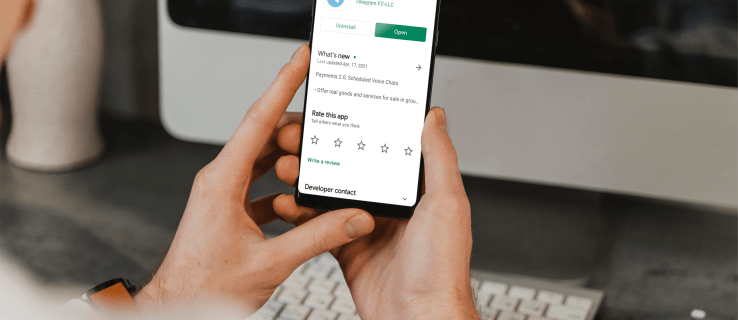
Ebben a cikkben megmutatjuk, hogyan törölhet csoportokat a Telegramon számos népszerű eszközön. De légy óvatos. Ha egy csoportot töröl, az végleges. A csoportok és csevegések automatikusan törlődnek.
Távirat-csoportok törlése az asztalon
A lépések ugyanazok PC/Windows és Mac esetén. Vegye figyelembe, hogy ha a Telegram alkalmazás van a számítógépén, először szupercsoporttá kell alakítania a törölni kívánt csoportot, mielőtt törölheti. Győződjön meg arról, hogy a csoport típusa „Privát csoport”, és nem „Nyilvános csoport” vagy „Nyitott csoport”, különben nem törlődik.
Miután megnyitotta a Telegramot Windows rendszeren vagy Mac számítógépen, kövesse az alábbi lépéseket egy szupercsoport létrehozásához, hogy törölni tudja azt:
- Kattintson a „⁝” hárompontos ikonra, amelynek a képernyő jobb felső sarkában kell lennie.

- Válassza ki a csoport menü gombot.
- Lépjen a „Csoport kezelése” lehetőségre, és kattintson rá.
- Érintse meg a „Csoportinformáció” elemet. Megjelenik a „Csoport szerkesztése” képernyő.
- Válassza a „Konvertálás szupercsoporttá” opciót.
- Kattintson a „Konvertálás” gombra.
- Térjen vissza a „Csoport kezelése” opcióhoz.

- Kattintson a „Csoportinformációk” elemre.
- Válassza a „Csoport törlése” lehetőséget. Ha nem látja, görgessen lefelé, amíg meg nem jelenik.

- Koppintson a „Törlés” gombra. Ez az a képernyő, amelyen meggondolhatja magát, mielőtt a „Törlés” gombra kattintana. Ne feledje, hogy a törölt csoportot nem lehet visszaállítani.

- Kattintson a „Törlés” opcióra. A csoport automatikusan törlődik.
Csoportok törlése a Telegram Androidon:
- Nyissa meg a Telegram alkalmazást.

- Válassza ki a „Csoportinformáció” opciót, és kattintson rá.
- Nyissa meg a törölni kívánt csoportot. A csoport neve kiemelve lesz.
- Kattintson a csoport nevére.

- Kattintson a „Toll” ikonra a jobb felső sarokban, a „⁝” hárompontos ikon mellett.

- Válassza ki és kattintson a „Csoport törlése” lehetőségre, amely az utolsó lehetőség a listán. Megjelenik egy figyelmeztető üzenet, amely győződjön meg arról, hogy törölni szeretné a csoportot.

- Kattintson a „Csoport törlése” lehetőségre. A csoport most véglegesen törölve van.

Csoportok törlése a Telegram iPhone-on:
- Nyissa meg a Telegram alkalmazást.

- Nyissa meg a Telegram csoport információit.
- Válassza ki és koppintson a megszüntetni kívánt csoportra. A csoport neve kiemelve lesz.
- Érintse meg a csoport nevét.

- Nyissa meg a „Szerkesztés” ikont a jobb felső sarokban, a hárompontos ikon mellett, és koppintson rá.

- Válassza ki a „Csoport törlése” opciót, amely a listában utoljára található. Megjelenik egy figyelmeztető üzenet, amely győződjön meg arról, hogy törölni szeretné a csoportot.

- Érintse meg a „Csoport törlése” opciót. A csoport most véglegesen törölve van.

Hogyan lehet eltávolítani a csoporttagokat a Telegramon?
Az alábbi lépések bemutatják, hogyan törölhet tagokat Mac vagy PC/Windows, Android vagy iPhone rendszeren.
Telegram csoporttag eltávolítása Mac rendszeren
- Nyissa meg a Telegram alkalmazást.

- Keresse meg az eltávolítani kívánt tagot tartalmazó csoportos csevegést.
- Érintse meg a csoport nevét a képernyő tetején.

- Válassza a „Szerkesztés” lehetőséget a jobb felső sarokban.

- Görgessen az eltávolítani kívánt taghoz.
- Kattintson a „Mínusz” lehetőségre a tag mellett. A tag eltávolításra kerül.

Telegram csoporttag eltávolítása PC/Windows rendszeren
- Nyissa meg a Telegram alkalmazást.

- Nyissa meg a csoportos csevegést, amelynek a felhasználó tagja.
- Kattintson a csoport nevére az ablak tetején.

- Görgessen le, és keresse meg az eltávolítani kívánt tagot.
- Válassza az „X” lehetőséget a személy neve mellett.

- Ezután kattintson a „REMOVE” gombra, hogy a tag eltávolítva lesz.

Telegram csoporttag eltávolítása Androidon
- Nyissa meg a Telegram alkalmazást.
- Érintse meg a „Csevegés közvetítése” opciót közvetlenül a Telegram banner alatt a tetején.
- Most érintse meg a szalaghirdetésben megjelenő adás nevét. A csoport tagjai megjelennek.
- Kattintson és tartsa lenyomva az eltávolítani kívánt tagot.
- Válassza ki a megjelenő „eltávolítás a közvetítések listájából” szalagcímet. A tagot eltávolítottuk.
Telegram csoporttag eltávolítása iPhone-on
- Nyissa meg a Telegram alkalmazást.

- Nyissa meg a csoportos csevegés oldalát iPhone-ján.
- Nyomja meg a profil ikont a jobb felső sarokban. A csoport tagjai megjelennek.

- Válassza ki a tagot úgy, hogy ujját a tag nevére helyezi.
- Csúsztassa az ujját balra, miközben a tag nevén van. Megjelenik az „Előresorolás, korlátozás, törlés” szalaghirdetés.

- Nyomja meg a „Törlés” opciót a tag eltávolításához.

Hogyan lehet törölni a Telegram csoportos csevegési üzeneteit?
Az alábbiakban bemutatjuk a csoportos csevegőüzenetek törlésének lépéseit a Telegram Desktopon, Androidon vagy iPhone-on.
Hogyan lehet törölni a Telegram csoportos csevegési üzeneteit az asztalon?
A lépések ugyanazok PC/Windows és Mac esetén.
- Nyissa meg a Telegram alkalmazást.

- Kattintson a törölni kívánt üzenetet tartalmazó csevegésre.
- Kattintson a jobb gombbal a törölni kívánt üzenetre. Megjelenik egy felugró menü.
- Kattintson az „Üzenet törlése” gombra. Ekkor megjelenik egy megerősítő üzenet.

- Kattintson a „Törlés” gombra. Az üzenet ezután törlődik a chatből.

Jegyzet: Ha az üzenet elküldése óta több mint 48 óra telt el, az nem törölhető.
Hogyan lehet törölni a Telegram csoportos csevegési üzeneteit az Androidon?
- Nyissa meg a Telegram alkalmazást.

- Válassza ki az üzenetet tartalmazó csevegést. Megjelenik a csevegés tartalma.
- Kattintson és tartsa lenyomva a törölni kívánt üzenetet. Ekkor megjelenik egy felugró üzenet.
- Lépjen a „Kuka” ikonra, és kattintson. Megjelenik egy megerősítő üzenet.

- Kattintson a „TÖRLÉS” gombra, ha továbbra is törölni szeretné. Az üzenet törlésre kerül.

Jegyzet: Ha az üzenet elküldése óta több mint 48 óra telt el, az nem törölhető.
Hogyan lehet törölni a Telegram csoportos csevegési üzeneteket az iPhone-on?
- Nyissa meg a Telegram alkalmazást.

- Érintse meg a „Csevegés” ikont.

- Válassza ki azt a csevegést a Csevegőlistában, amelyik a törölni kívánt üzenetet tartalmazza. Megnyílik a teljes chat.
- Érintse meg és tartsa lenyomva az „Üzenetbuborék” csevegést. Ekkor egy eszköztár jelenik meg az üzenet felett.
- Kattintson a „Tovább” lehetőségre a fekete eszköztáron.
- Jelölje ki az összes törölni kívánt üzenetet. Egy kék pipa/pipa jelenik meg mellettük.

- Érintse meg a kék „Kuka” ikont, amely a képernyő bal alsó sarkában található.

- Kattintson a „Törlés nekem” lehetőségre a megerősítést kérő felugró ablakban. A kiválasztott üzenetek törlődnek.

1. megjegyzés: Ha az üzenet elküldése óta több mint 48 óra telt el, az nem törölhető.
Jegyzet 2: Ismerősei továbbra is láthatják a telefonjukon törölt üzeneteit.
3. megjegyzés: Üzeneteket csak saját telefonjáról vagy táblagépéről távolíthat el.
További gyakran ismételt kérdések (GYIK)
Hogyan lehet kilépni a Telegram csoportból?
Így léphet ki egy Telegram-csoportból asztali számítógépén, Android-eszközén vagy iPhone-ján.
Hogyan lehet elhagyni a Telegram csoport asztalát?
A lépések ugyanazok PC/Windows és Mac esetén.
1. Nyissa meg a Telegram alkalmazást.
2. Válassza ki a csoportot, amelyből ki szeretne lépni. A csoport ezután megnyílik a jobb oldali fő panelen.
3. Kattintson a „⁝” hárompontos ikonra a jobb felső sarokban. Ekkor egy legördülő menü jelenik meg.
4. Válassza a „Csoport elhagyása” lehetőséget. Megjelenik egy megerősítő üzenet.
5. Kattintson a „Kilépés” gombra. A csoporttagságod automatikusan megszűnik.
Hogyan lehet elhagyni a Telegram csoportot Androidon?
1. Nyissa meg a Telegram alkalmazást.
2. Kattintson és tartsa lenyomva a kilépni kívánt csoportot. Ezután egy előugró menü jelenik meg a képernyőn.
3. Válassza a „Csoport elhagyása” lehetőséget, és kattintson a gombra. Megjelenik egy megerősítő üzenet.
4. Kattintson az „OK” gombra. A csoporttagságod ekkor megszűnik.
Hogyan lehet elhagyni a Telegram csoportot iPhone-on?
1. Nyissa meg a Telegram alkalmazást.
2. Érintse meg a kilépni kívánt csoportot, majd nyomja meg az „I” ikont a képernyő jobb felső sarkában.
3. Kattintson a „Törlés” és a „Kilépés” gombra.
4. Válassza a „Törlés” lehetőséget, majd kattintson ismét az „Exit” (Kilépés) gombra. Most már nem vagy tagja a csoportnak.
Táviratson meg új készségeit a táviraton
Most, hogy tudja, hogyan kell csoportokat törölni a legnépszerűbb platformokon, „táviratozhatja” vagy megoszthatja a lépéseket a Telegram-kapcsolattartóival. Ez lehetővé teszi a csoportos kommunikáció egyszerűsítését, és megszabadul a nem kívánt csoportoktól vagy csevegésektől.
Törölt már valaha csoportokat, üzeneteket vagy csoporttagokat a Telegramon? Ha követte a fenti lépések bármelyikét, tudassa velünk az alábbi megjegyzések részben.
































